
Siriの声は他のAIロボットの声とは異なり、機械的な音がなく、まるで人間が話しているかのように聞こえます。Siriはさまざまな言語、方言、性別の声のオプションを提供しており、多くの人気AI音声の中で重要な位置を占めています。多くのユーザーが、Siriの声を使ってコンテンツ制作やナビゲーションを楽しんでいます。以下では、iOSとMacOSでSiriに読み上げてもらう方法についてガイドしますが、SiriはAppleのOSでのみ利用できるという制限があります。他のデバイスやプラットフォームでSiriの声を利用する方法はあるのでしょうか?この記事では、いくつかのSiri読み上げツールの優れた代替案をご紹介します。

Siri読み上げサイトへ
安全訪問
Part1: Siriの音声について
Siri的音声は?
Siriの主な特徴
自然な発音:Siriは、ユーザーが理解しやすいように設計されています。
更新と進化:Appleは定期的に音声合成技術を改善し、Siriの声もより自然になっています。これにより、ユーザーとの対話がよりスムーズになり、使いやすさが向上しています。
情報検索: ウェブ上の情報を検索し、天気予報やニュース、スポーツの結果などを提供します。
Part2: iPhoneとMacでSiriにテキストを読み上げさせる方法
iPhoneでSiriにテキストを読み上げさせる
方法1:
ステップ1. 「スクリーンを読み上げ」を有効にする:iPhoneで「設定」アプリを開きます。下にスクロールして「アクセシビリティ」をタップし、その後「読み上げコンテンツ」のセクションを選択します。
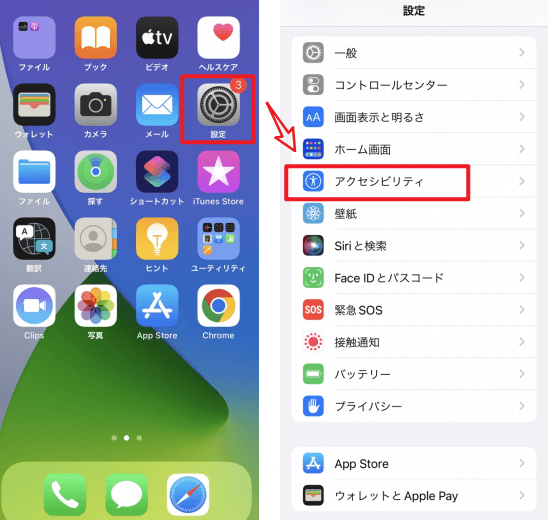
ステップ2. 「画面の読み上げ」を有効にする:例えば「画面の読み上げ」の横にあるスイッチをオンにします。声や読み上げ速度などの設定をさらにカスタマイズすることもできます。
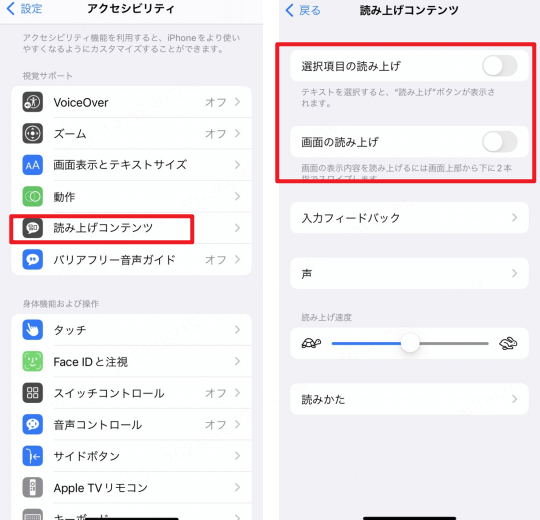
ステップ3. 「画面の読み上げ」を使用する:Siriに読み上げてほしいアプリやコンテンツを開きます。2本の指で画面の上部から下にスワイプします。このジェスチャーで「画面の読み上げ」が起動します。Siriは画面の上部から内容を読み上げ始めます。
方法2:
ステップ1. 「選択した項目の読み上げ」やを有効にする:設定アプリで「アクセシビリティ」を選択します。「読み上げコンテンツ」をタップし、「選択した項目の読み上げ」のスイッチをオンにします。「選択した項目の読み上げ」の声や読み上げ速度もカスタマイズできます。
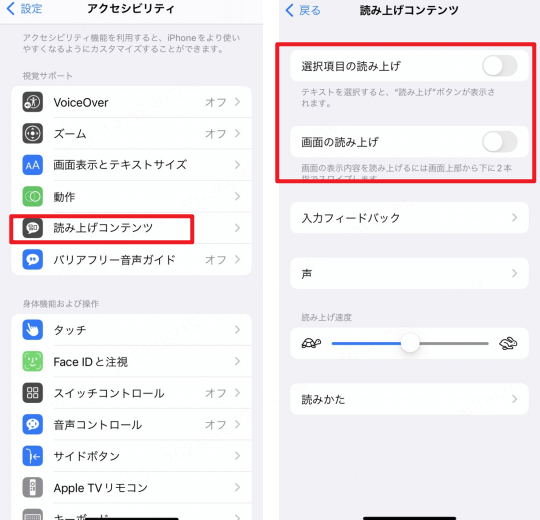
ステップ2. 「選択して読み上げ」を使用する:Siriに読み上げてほしいアプリやコンテンツを開きます。読み上げたいテキストを選択し、テキストを強調表示するためにタップしてドラッグします。コンテキストメニューに表示される「読み上げ」オプションをタップします。Siriが選択したテキストを読み上げます。iPhoneでSiri読み上げツールを設定すると、Apple Watchも自動的に設定を同期し、再設定は不要です。
MacでSiriにテキストを読み上げさせる
ステップ1. Appleメニューから「システム環境設定」にアクセスします。
ステップ2. 「アクセシビリティ」をクリックし、「読み上げコンテンツ」から「スピーチ」メニューを選びます。
ステップ3. 「キーを押したときに選択しているテキストを読み上げる」を有効にし、ショートカットを設定します(デフォルトでは「Option + Esc」)。
ステップ4. 自分のニーズに応じて読み上げの声と速度を設定することもできます。(省略可)
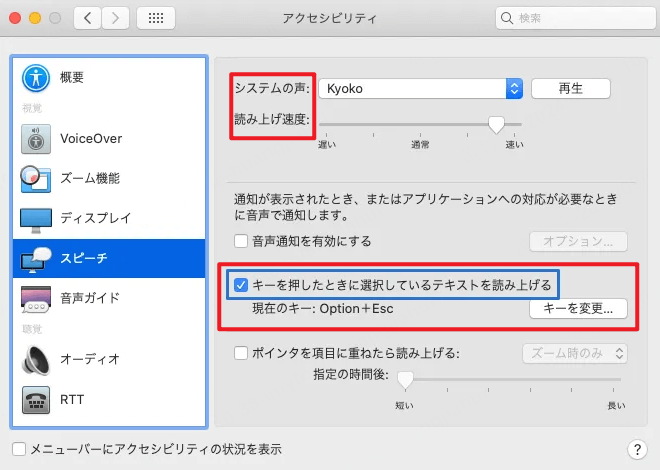
ステップ5. 設定が完了すると読み上げたいテキストを選択して設定したショートカットを押すかメニュー「編集」>「テキスト」>「読み上げを開始」をクリックすると、すぐに音声で読み上げが開始されます。
Part3: カスタマイズ可能なSiri音声読み上げサイト
1 TopMediaiテキスト音声変換
TopMediaiテキスト音声変換は、さまざまな音声とビデオ機能を備えたオンラインプラットフォームで、テキストを音声フォーマットに変換できます。Siriの声も利用可能で、発音が非常に明瞭で、男性声と女性声を選ぶことができます。また、さまざまな音声フィルターやバックグラウンド効果を使用して、録音をカスタマイズすることもできます。TopMediaiテキスト音声変換を使えば、Siriの声でオーディオブックを読むことができ、ブラウザやアプリに組み込むことも可能です。
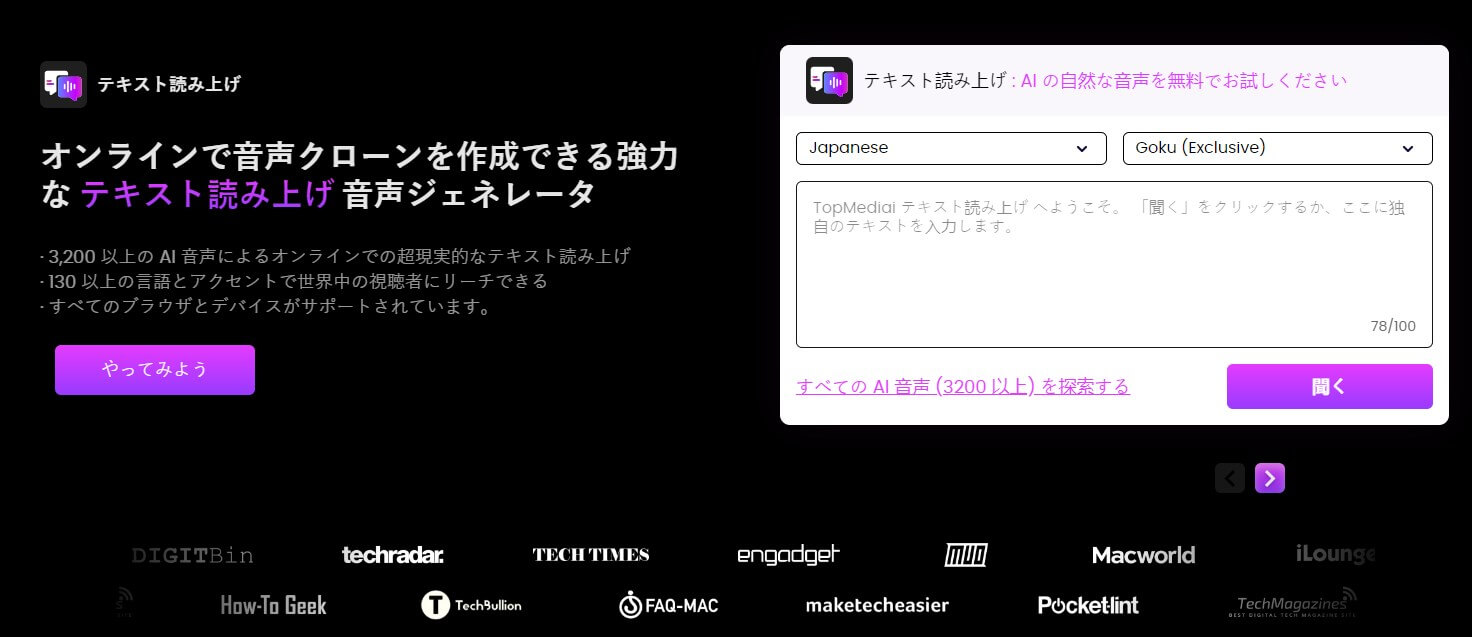
Siri読み上げサイトへ
安全訪問
TopMediaiの内蔵Siri読み上げツールの使い方
ステップ1: まず、TopMediaiテキスト音声変換のオンラインツールを開きます。
ステップ2: 上部の人物アイコンをクリックし、Siriを検索して、日本語や英語などの言語を選択します。
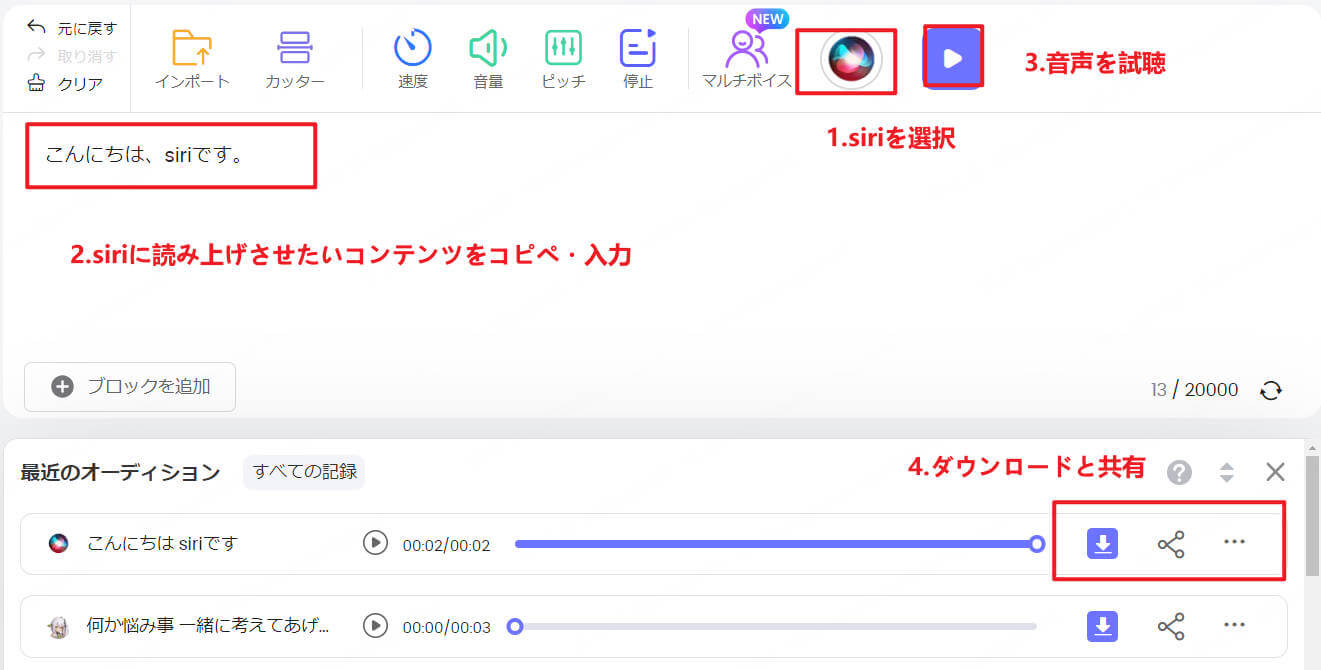
ステップ3: テキストボックスにSiriの声に変換したい内容を入力します。
ステップ4: 「試聴」をクリックすると、クリアなSiriの声を聞くことができます。
3200以上の音声オプションがあり、Siriや他の音声アシスタントの声も含まれています。
自分の音色をクローンすることができます。
日本語、英語、中国語など、130以上の言語と方言をサポートしています。
変換された音声は非常にクリアです。
Part4: サードパーティ製Siri読み上げアプリ・サイトのメリット
より多くの選択肢: 代替案は、より広範な音声、言語、カスタマイズオプションを提供します。
互換性: それらは、Appleシステムだけでなく、さまざまなデバイスやプラットフォーム(たとえばAndroid)で動作します。専門的な機能: 一部は教育やエンターテインメントなど、特定の目的のために設計されています。オフライン使用: 一部のTTSツールは、ネットワーク接続がなくても動作します。開発者フレンドリー: 開発者がTTSをアプリケーションに統合するのに便利です。個人の好み: ユーザーは、代替TTSツールの機能や声を好むかもしれません。
Part5: Siri読み上げに関するよくある質問
1 iPhoneでSiriにテキストを読み上げさせるにはどうすればよいですか?
iPhoneをお持ちであれば、このプロセスは非常に簡単です。SiriはすべてのiOSデバイスにプリインストールされています。最も簡単な方法は、「設定」にアクセスし、「アクセシビリティ」メニューに移動することです。そこから「コンテンツを読み上げ」を切り替えることができます。「選択して朗読」オプションを使用すると、Siriは選択したテキストを朗読します。単にテキストを入力し、選択すればSiriに読み上げさせることができます。ここでは「画面を読み上げ」、「音声コントローラー」、「内容のハイライト表示」など、他の朗読オプションも探索できます。
2 オンラインでSiriの読み上げサイトはありますか?
はい、あります。いくつかのオンライン音声生成器は、入力またはコピーしたテキストからSiriの声を生成します。TopMediaiテキスト音声変換は、さまざまな貴重で専門的な機能を備えた新しいツールであり、この記事でその機能を詳しく説明しました。
まとめSiri読み上げツールは、Siriがテキストを朗読するための便利な音声ツールの一つですが、使用にはいくつかの制限があります。特に、より使いやすいオンラインでのテキスト音声変換ツールを探している場合、私たちはTopMediaiテキスト音声変換を強くおすすめします。多くのツールやソフトウェアがSiriのような音声機能を提供していると主張していますが、TopMediaiは、その優れたテキスト音声変換技術と、書かれた内容をリアルなSiri風の音声に変換する高い精度で際立っています。興味がある方はぜひ下記のボタンをクリックして無料体験しましょう!
Siri読み上げサイトへ
安全訪問
 AI音楽ツール
AI音楽ツール
 AI音声ツール
AI音声ツール

 そのほか
そのほか
 AI 音楽関連APIサービス
AI 音楽関連APIサービス
 AI 音声関連APIサービス
AI 音声関連APIサービス
 TopMediai APIドキュメント
TopMediai APIドキュメント


 音声読み上げ
音声読み上げ AI音声合成
AI音声合成 AIカバー
AIカバー AI音楽生成
AI音楽生成 AI音質向上
AI音質向上 ボーカルリムーバー
ボーカルリムーバー ボイスチェンジャー
ボイスチェンジャー AI画像生成
AI画像生成


 に参加しよう!
に参加しよう!











 TopMediaiへようこそ!
TopMediaiへようこそ!
 最新のアップデートや機能をいち早く利用!
最新のアップデートや機能をいち早く利用!
